Comment redimensionner une image dans Paint 3D sans perte de qualité
Publié: 2022-02-13Vous essayez de redimensionner une image ? Vous voulez redimensionner une image dans Paint 3D sans perdre en qualité ? Tout le monde pense que le redimensionnement d'image est la chose la plus difficile lors du téléchargement sur Internet ou de l'envoi à d'autres. Il existe de nombreuses méthodes en ligne et hors ligne pour redimensionner une image.
Parmi ces méthodes, j'ai choisi l'une des meilleures méthodes hors ligne à vous montrer dans cet article. Alors, parcourez cet article et cela vous aidera à redimensionner une image dans Paint 3D sans perte de qualité.
Table des matières
Qu'est-ce que le redimensionnement d'image
Le redimensionnement d'image n'est rien d'autre que la modification de la taille de l'image sans rien couper ni recadrer. La principale raison de redimensionner est de réduire la taille et les dimensions du fichier. De plus, le redimensionnement aide à ajuster l'image dans un certain espace comme un article de blog, les médias sociaux, etc.,
- LIRE LA SUITE : 9 façons gratuites de compresser et de redimensionner des images en ligne
- 11 façons d'extraire du texte d'une image en ligne
Types de redimensionnement d'image
Redimensionner les pixels de l'image – Augmenter ou diminuer la dimension physique de l'image.
Redimensionnement de la taille de l'image - Dans ce type de redimensionnement, aucune dimension physique de l'image n'est diminuée ou augmentée, mais seul l'espace de stockage de l'image est réduit. Ce type est très utile lors du téléchargement d'une grande image sur une plate-forme où la taille de l'image a des limites.
Pourquoi le redimensionnement d'image est nécessaire
Le redimensionnement d'image est nécessaire et nécessaire dans toutes les parties d'Internet. La plupart des sites Web ont des restrictions de taille d'image lors du téléchargement, puis le redimensionnement de l'image en vaut la peine. De plus, nous ne voulons pas que notre site Web ou un blog prenne plus de temps à charger. De la même manière, le téléchargement d'une image de plus grande taille prend beaucoup de temps à télécharger. Ainsi, pour réduire le temps de chargement et le temps de téléchargement, le redimensionnement aide beaucoup.
Comment redimensionner une image dans Paint 3D sans perdre en qualité d'image
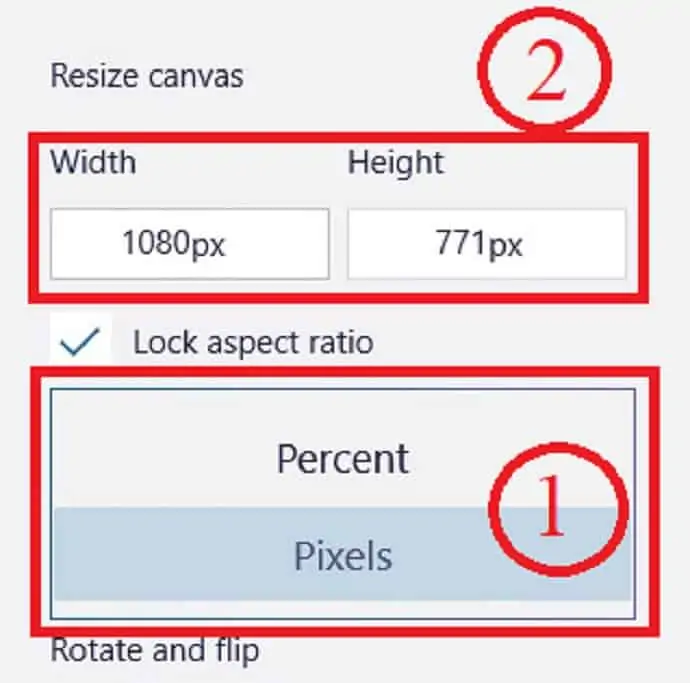
Cette section vous permettra de savoir comment redimensionner une image dans Paint 3D sans perte de qualité.
Durée totale : 3 minutes
Étape 1 : Lancez Paint 3D
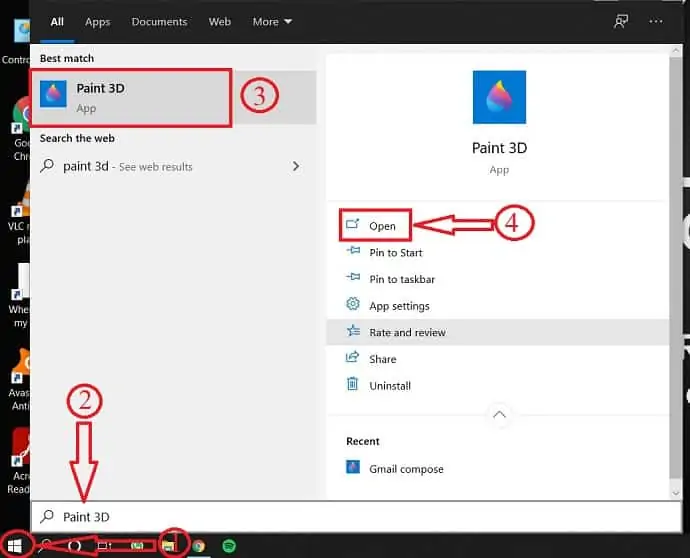
Appuyez sur la touche Windows de votre clavier et recherchez Paint 3D.
Dans les résultats de la recherche, sélectionnez Paint 3D et cliquez sur "ouvrir" .
Étape 2 : Importation de l'image
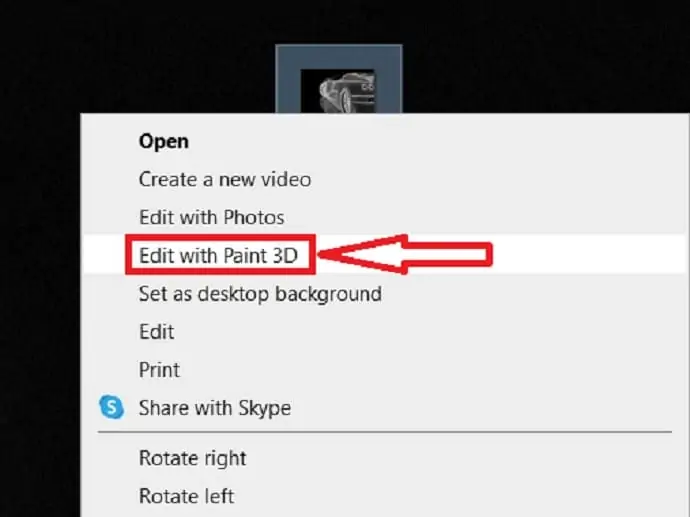
Choisissez l'image, cliquez dessus avec le bouton droit de la souris et sélectionnez Modifier avec Paint 3D.
Étape 3 : Options de canevas
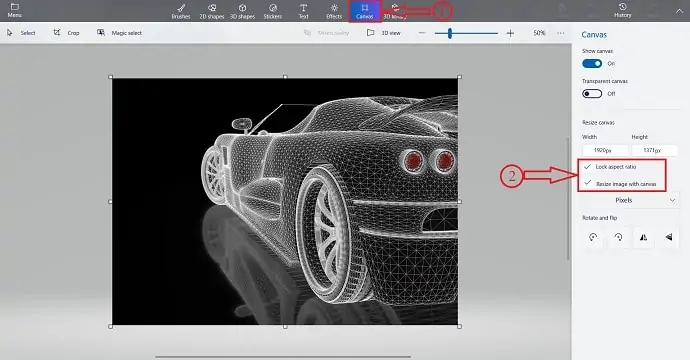
Cliquez sur l'option Canvas dans la barre supérieure, puis vous trouverez des options de redimensionnement sur le côté droit.
Selon vos besoins, sélectionnez ou désélectionnez les options affichées dans la capture d'écran.
Verrouiller les proportions - L' image se redimensionne logiquement si vous modifiez une dimension du canevas. Cela empêche l'image d'être étirée et déformée.
Redimensionner l'image avec le canevas - Si vous activez cette option, l'image sera également redimensionnée lorsque vous modifiez la taille du canevas.
"Pour un meilleur redimensionnement, nous vous recommandons d'activer les deux options".
Étape 4 : Redimensionnement
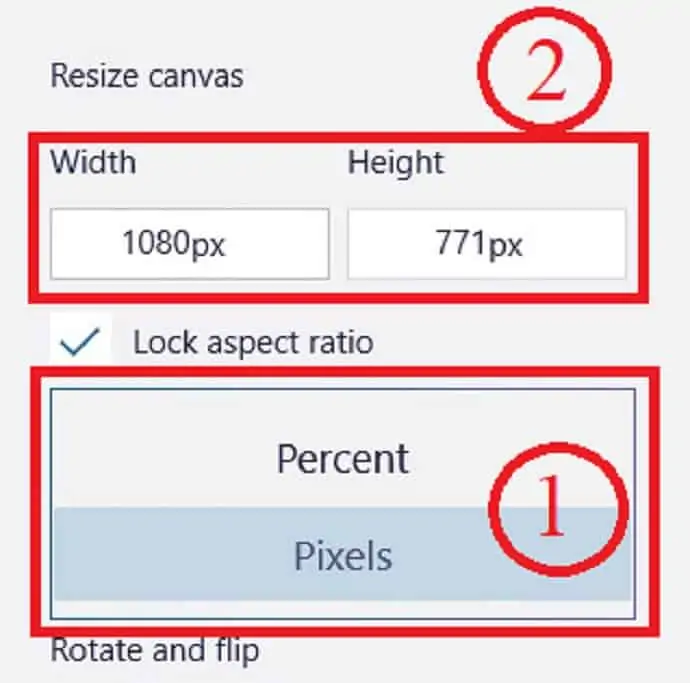
Choisissez l'image à redimensionner en Pixels ou en Pourcentage en cliquant sur le menu déroulant.
Après cela, entrez la largeur ou la hauteur à laquelle vous souhaitez redimensionner et appuyez sur Entrée pour redimensionner.
Enregistrez l'image en sélectionnant Menu > Enregistrer ou utilisez le raccourci clavier Ctrl + S .

La fourniture:
- Peinture 3D
Outils:
- Peinture 3D
Matériel : Logiciel
- LIRE LA SUITE : Comment compresser une vidéo sur Android pour envoyer un e-mail, WhatsApp
- Comment compresser des fichiers vidéo pour YouTube, Facebook, WhatsApp
Comment changer la hauteur et la largeur d'une image dans Paint 3D
Redimensionner une image dans les deux dimensions (hauteur et largeur) proportionnellement ne fonctionnera pas tout le temps. Parfois, nous devons redimensionner uniquement la hauteur ou la largeur en maintenant les autres options inactives. Suivez les étapes suivantes pour redimensionner une image dans Paint 3D en modifiant une seule option, à savoir la hauteur ou la largeur. (l'utilisation de cette méthode peut entraîner une perte de qualité de l'image) .
- ÉTAPE-1 : Choisissez une image pour modifier la hauteur ou la largeur et ouvrez-la dans Paint 3D.
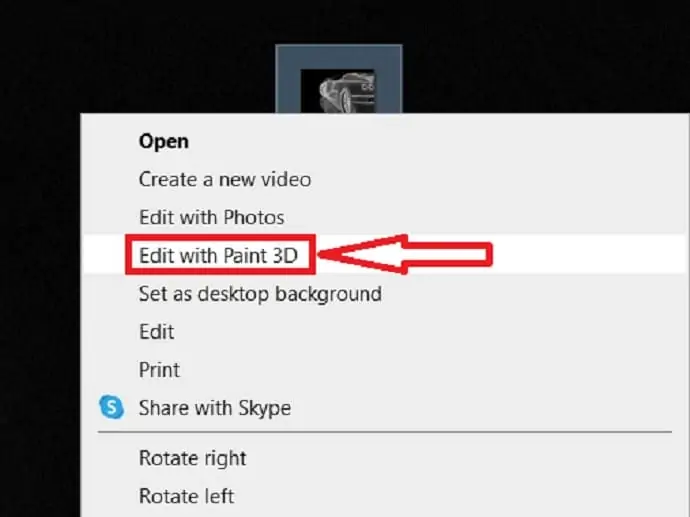
- ÉTAPE-2 : Sélectionnez la section de canevas dans le menu supérieur et décochez l'option de format d'image . Cela vous permet de changer une dimension de l'image en gardant l'autre inchangée.
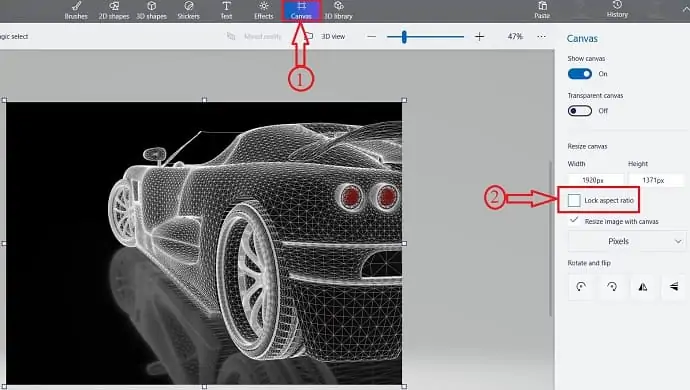
- ÉTAPE-3 : Comme vous n'avez modifié qu'une seule dimension (largeur ou hauteur) de l'image, la sortie peut sembler inégale et déformée.
- ÉTAPE-4 : Enregistrez l'image de sortie.
Tailles des fichiers d'images
Les images sont l'intégration de pixels et de couleurs. Plus de couleurs et de pixels conduisent à une taille d'image plus grande. Plus grande dans le sens, l'image occupe plus d'espace de stockage. Pour faciliter la compréhension, nous avons fourni un tableau de comparaison entre les fichiers image 3Mp et 15Mp du même format.
| Format/type de fichier | Image de 3 mégapixels | Image de 15 mégapixels |
| JPEG – 100 %/Adobe 12 – RVB 24 bits | 2,6 Mo | 10,2 Mo |
| JPEG – 94 %/Adobe 10 – RVB 24 bits | 1,2 Mo | 4,5 Mo |
| JPEG – 75 %/Adobe 6 – RVB 24 bits | 0,5 Mo | 1,8 Mo |
| TIF – non compressé – RVB 24 bits | 9.2 Mo | 44,1 Mo |
| TIF - LZW compressé - RVB 24 bits | 6,4 Mo | 25,8 Mo |
| CRW/CR2 - Canon RAW – RVB 24 bits | 2,3 Mo | 22,4 Mo |
| JPEG2000 – non compressé – RVB 24 bits | 4.0 Mo | 17,9 Mo |
| JPEG – 94 %/Adobe10 – RVB 48 bits | 1,2 Mo | 4,5 Mo |
| TIF - LZW compressé - RVB 48 bits | 12,7 Mo | 53,0 Mo |
| TIF - LZW compressé - RVB 96 bits | 29,8 Mo | 124,9 Mo |
Conclusion
Le redimensionnement des images est important pour chaque site Web car il affecte les performances du site Web. Une taille d'image inférieure entraîne une vitesse de chargement de page élevée et contribue à améliorer le trafic. Le téléchargement d'images de la même taille sur tout le site Web aide à bien paraître. Chaque fois, nous préférons utiliser des méthodes en ligne pour redimensionner les images. Mais ce n'est pas sûr avec des images importantes. Redimensionner une image dans Paint 3D sera le bon choix pour obtenir la sortie sans perte de qualité dans ce cas.
Dans toute méthode de redimensionnement d'image, qu'il s'agisse d'une méthode hors ligne ou en ligne, verrouillez le rapport d'aspect avant de modifier la dimension. Ainsi, la qualité de l'image redimensionnée ne sera pas affectée.
J'espère que ce tutoriel, Comment redimensionner une image dans Paint 3D sans perte de qualité , vous a aidé à redimensionner vos images sans perte de qualité. Si vous aimez cet article, partagez-le et suivez WhatVwant sur Facebook, Twitter et YouTube pour plus de conseils techniques.
Comment redimensionner une image dans Paint 3D sans perte de qualité - FAQ
Le redimensionnement d'une image réduit-il la qualité ?
La mise à l'échelle d'images plus petites que les dimensions d'origine n'affecte pas autant la qualité mais peut avoir d'autres effets secondaires.
Puis-je compresser un fichier JPEG ?
Bien sûr vous pouvez.
Quelle est la taille moyenne des images par format ?
Taille moyenne des images par format : JPG : 11,8 Ko, PNG : 4,4 Ko, GIF : 2,4 Ko
Comment la taille du fichier affecte-t-elle la qualité de l'image ?
La résolution et la qualité d'une image affectent la taille du fichier et la taille du fichier peut affecter l'efficacité pour une utilisation spécifique.
Qu'est-ce qu'un fichier PNG haute résolution ?
png est un type de fichier de compression sans perte, ce qui signifie qu'il peut supporter la compression dans des tailles plus petites sans sacrifier la qualité de l'image.
Y aura-t-il une résolution 16K ?
La résolution 16K la plus couramment discutée est 15360 × 8640, ce qui double le nombre de pixels de 8K UHD dans chaque dimension, pour un total de quatre fois plus de pixels.
